Най-добър безплатен софтуер за възстановяване на файлове: Recuva срещу конкуренцията -
В днешно време можете да намерите много приложения, които обещават да ви помогнат да възстановите изтритите файлове. Чудесно е да имате много опции, но въпросът е кои програми са добри при възстановяването на изтрити файлове? Кой(Which) от тях изпълнява обещанието си? За да разберем, тествахме някои от най-популярните приложения в тази ниша, всички от които са безплатни за лична употреба. Да видим какво открихме:
ЗАБЕЛЕЖКА:(NOTE:) В тази статия ние тестваме три наистина безплатни софтуера за възстановяване на файлове: Recuva срещу PhotoRec срещу IObit Undelete(Recuva vs. PhotoRec vs. IObit Undelete) . Също така искахме да направим сравнение между Recuva и EaseUS(Recuva vs. EaseUS) , но, за съжаление, последното не е наистина безплатно приложение, тъй като ви позволява да възстановите само до 2 GB загубени данни.
Как тествахме безплатния софтуер за възстановяване на файлове
Взехме USB памет и го форматирахме, за да се уверим, че няма нищо останало на него. След това копирахме широк набор от файлове върху него:
- 30 документа (16 .xlsx, 7 .pdf и 7 .docx файла) с общ размер 3,30 MB
- 30 музикални файла (.mp3 файлове) с общ размер 198 MB
- 30 изображения (.jpg файлове) с общ размер 90,10 MB
- 15 видеоклипа (.avi файлове) с общ размер 5,78 GB
Общо имахме 105 файла с размер 6,07 GB.

Файловете, които използвахме за тестване на софтуера за възстановяване
След това изтрихме всички файлове за(deleted all the files) постоянно, като използвахме клавишите Shift + Delete и добавихме 20 нови файла (jpeg изображения, общ размер 57,40 MB) на паметта. Направихме това, за да видим колко добра би била всяка програма при възстановяването на файлове, когато има шанс някои изтрити файлове да бъдат частично презаписани от други. Тъй като изтритите файлове бяха на USB памет, ние възстановихме файловете на SSD устройството на нашия компютър.
Тогава беше време да тестваме приложенията за възстановяване на данни, които планирахме да прегледаме. Избрахме програмите, които виждате по-долу, защото в този момент те са най-популярните в нишата. Също така искахме да ограничим този преглед само до безплатни приложения, без никакви ограничения, защото повечето хора не желаят да харчат пари за приложения, които могат да използват само веднъж или два пъти.
1. Recuva
Recuva започва със съветник, който ви помага да изберете местоположението и типове файлове, които предстои да сканирате. Приложението направи сканиране за 0,09 секунди и намери 85 от 105 файла, които изтрихме. Той ги възстанови за 5 минути и 26 секунди и всичките 85 възстановени файла бяха непокътнати. За съжаление, двадесет от тридесетте .mp3 музикални файла, които имахме първоначално, бяха невъзстановими.

Изтрити файлове, възстановени от Recuva с помощта на бързо сканиране
Стартирането на Recuva втори път, като се използва опцията за дълбоко сканиране, даде по-добри резултати. Въпреки че самото дълбоко сканиране отне много повече време (31 минути и 3 секунди), Recuva идентифицира 144 възстановими файла. Това е повече от броя на файловете, които копирахме на USB паметта: Recuva успя да открие 59 допълнителни файла с изображения, които бяха открити на паметта, преди да го форматира. Въпреки това, двадесетте .mp3 файла, които не бяха възстановени при първото (бързо) сканиране, все още бяха неоткрити и невъзстановими. Времето за възстановяване беше подобно на първото, което записахме: 5 минути и 24 секунди.

Изтрити файлове, възстановени от Recuva с помощта на дълбоко сканиране
Изтегляне: (Download: )Recuva
2. TestDisk PhotoRec
TestDisk PhotoRec е отлично приложение за възстановяване на данни. Софтуерът е с отворен код, което означава, че е напълно безплатен за използване от всеки. Неопитните(Inexperienced) потребители може да се изкушат да го отхвърлят от самото начало, защото не се рекламира като имащ графичен потребителски интерфейс. Въпреки това, ако се вгледате внимателно в zip файла, който изтегляте, ще намерите приложение, наречено qphotorec_win.exe, което не е нищо друго освен инструментът PhotoRec с графичен интерфейс. 🙂
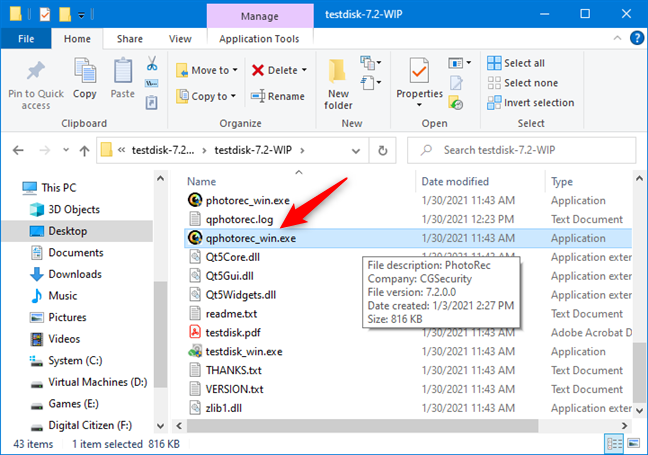
TestDisk PhotoRec има инструмент с графичен интерфейс
Разглеждайки PhotoRec срещу Recuva , PhotoRec обработва процеса на възстановяване на изгубени файлове по различен начин от Recuva или друг подобен софтуер. След като изберете устройството, което искате да сканирате, и местоположението на възстановените файлове, той незабавно извлича всичко, което може.
В нашия тест той откри и спаси 85 файла от 105 изтрити файла. Успя да го направи за 25 минути и 56 секунди. Това е доста дълго време и, за съжаление, това приложение няма функция за дълбоко сканиране като Recuva .
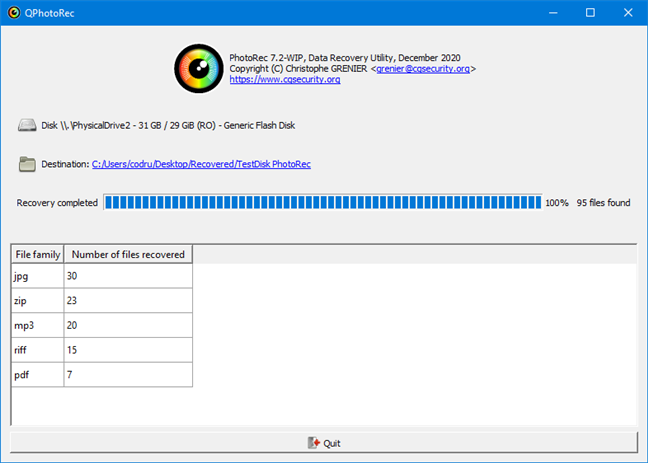
Изтрити файлове, възстановени от PhotoRec
Изтегляне: (Download: )TestDisk PhotoRec
3. IObit Undelete
IObit Undelete предлага лесен за използване интерфейс, който също изглежда добре. Процесът на възстановяване на файлове може да бъде толкова прост, колкото да изберете какъв тип файлове сте загубили, да изберете устройството, на което са намерени, и след това да започнете търсенето. Това приложение не включва много разширени настройки, но това означава, че можете да преминете директно към връщането на вашите файлове, без да се налага да четете ръководства за потребителя.
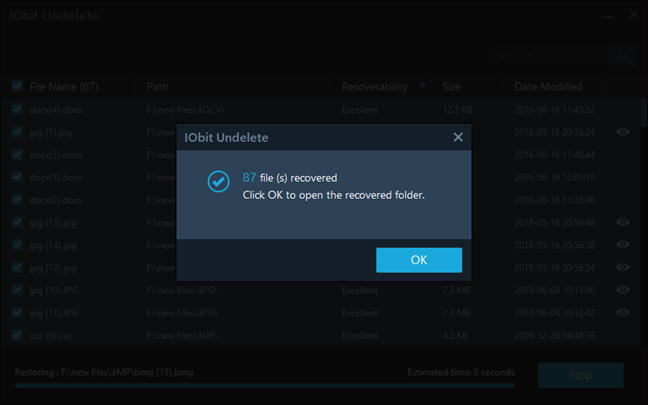
Изтритите файлове, възстановени от IObit Undelete
IObit Undelete възстанови общо 85 файла от 105 файла, които сме изтрили. Времето за сканиране е 14 секунди, докато общото време за възстановяване на файла е 5 минути 18 секунди. За съжаление, IObit Undelete не предлага функция за задълбочено сканиране, подобна на Recuva .
Изтегляне: (Download:) IObit Undelete
Най-добрият(Best) софтуер за възстановяване на файлове: Recuva срещу TestDisk PhotoRec срещу IObit Undelete ?
Създадохме таблица с обобщение на нашите констатации. Разгледайте, за да получите добър преглед:

Безплатно сравнение на софтуер за възстановяване на файлове
Обобщавайки всичко, очевидно е, че категоричният победител е Recuva . Гледайки броя на изтритите файлове, които са били възстановени, Recuva, TestDisk PhotoRec и IObit Undelete успяха да извлекат същия брой файлове. Въпреки това, при извършване на дълбоко сканиране, Recuva успя да възстанови дори някои файлове, които бяха открити на USB паметта, преди да я форматираме. Това е по-добър резултат от това, което успяха другите две приложения.
Забелязахме също така значителни разлики по отношение на скоростта на сканиране и времето, необходимо за възстановяване на изтритите файлове. От всяка гледна точка, която погледнете, изглежда, че състезанието IObit Undelete срещу TestDisk срещу Recuva(IObit Undelete vs. TestDisk vs. Recuva) е спечелено от последния. От приложенията, които тествахме, нито едно не беше по-добро от Recuva .
Кой е най-добрият софтуер за възстановяване на файлове според вас?
Надяваме се, че това сравнение е било полезно за вас при вземането на информиран избор. Ако имате въпроси, не се колебайте да оставите коментар. Освен това, ако сте използвали някое от тези приложения за възстановяване на файлове, споделете опита си по-долу. Със сигурност ще помогне на другите.
Related posts
Обзор на софтуерни деинсталиращи програми - Преглед на IObit срещу Ashampoo срещу Revo
5 най-добри диска за спасяване на системата за компютри с Windows, които вече не работят добре
Най-добрите безплатни приложения за времето за компютри и устройства с Windows
12 причини защо Windows Explorer в Windows 8 скали
Как да възстановите изтрити файлове с Recuva (от SSD, HDD, USB флаш и др.)
Кой е най-добрият стартиращ мениджър за Windows?
Как да превключвате между CMD и PowerShell в Windows Terminal
Как да промените търсачката в Chrome за Windows, macOS, Android и iOS -
Как да промените шаблона за изглед на папка във File Explorer на Windows 10
Как да направите екранна снимка на Windows (8 начина) -
Какво е плъзгане и пускане? Как да плъзгате и пускате -
5 начина за качване на файлове в Google Drive -
Как да заглушите раздел в Chrome, Firefox, Microsoft Edge и Opera
Какво е Task View в Windows 10 и как да го използвате
Как да изберете няколко файла в Windows
Как да отпечатате изображение на няколко страници, като използвате Paint на Windows 10
Как да спрете Chrome да иска да запази пароли -
Как да използвате емулатора на мобилния браузър в Chrome, Firefox, Edge и Opera -
Как да отпечатате статия без реклами във всички основни браузъри -
Как да използвате инструмента за изтегляне на USB/DVD на Windows
